- Автор Lauren Nevill [email protected].
- Public 2023-12-16 18:53.
- Соңғы өзгертілген 2025-01-23 15:21.
Webalta - бұл барлық дерлік компьютерлік браузерлерде күтпеген жерден және пайдаланушы білмейтін интрузивті іздеу жүйесі. Әдеттегі бастапқы бет жай start.webalta.ru болып өзгереді және оны стандартты тәсілмен өзгерту мүмкін емес. Бұл жағдай ешкімді қанағаттандырмайды, сондықтан төменде Вебальтадан құтылудың жолдарын қарастырамыз.
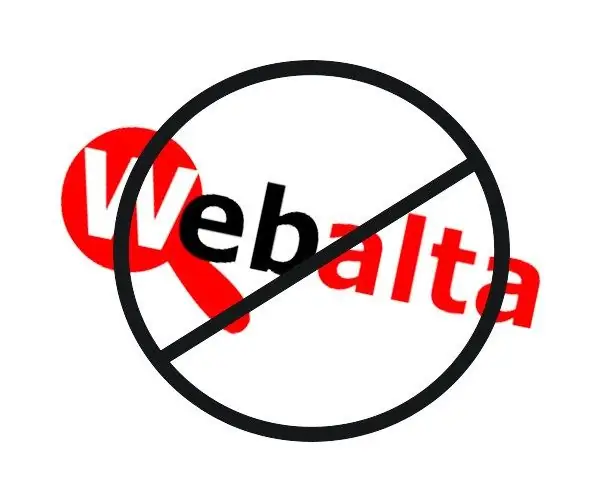
Тіркеуді тазарту
Үй бетін өз бетімен өзгертудің өзі нәтиже бермейді, өйткені жүйеде өз орнын алу үшін Вебальта арнайы қулықтарды қолданады. Браузерді қайта іске қосқаннан кейін, тіпті басқа бастапқы бет орнатылған болса да, сол start.webalta.ru пайда болады. Бақытымызға орай, сіз оны өшіре аласыз.
Компьютерге заңсыз енген іздеу жүйесі Windows тізілімінде тіркелген, бұл оны жоюдың қиын себептерінің бірі. Бұл деректер тізілімнен жойылуы керек, ол үшін «Бастау» батырмасын басыңыз, іздеу жолына regedit енгізіңіз, пернетақтадағы Enter батырмасын басыңыз. Widnows тізілімі бар терезе ашылады.
Жоғарғы мәзірден «Өңдеу» тармағын табыңыз, ашылмалы тізімнен «Табу» тармағын таңдаңыз. Іздеу жолына webalta сөзін енгізіп, «Әрі қарай табу» батырмасын басыңыз. Іздеу аяқталғаннан кейін «webalta» сөзі бар тізім ашылады. Барлық табылған жазбалар жойылуы керек. Ол үшін жазбаны тінтуірдің оң жағымен басып, «Жою» мәзірінің пунктін таңдаңыз. Тізілімге енгізілген барлық өзгертулер сіз өзіңіздің қауіп-қатеріңіз үшін жасалады.
Браузердің таңбашаларын тексеру
Тексерудің тағы бір орны - шолғыштың төте жолдарының қасиеттері. Браузердің төте жолын тінтуірдің оң жақ түймешігімен нұқыңыз, мәзірден Properties таңдаңыз. «Төте жол» қойындысын тауып, «Нысанды» таңдаңыз, «C: / Program Files (x86) Google / Chrome / Application / chrome.exe» жолынан кейін бірдеңе бар-жоғын тексеріңіз. Вирус жұқтырған затбелгіде соңында «https://start.webalta.ru» деген посткрипт болады.
Егер бұл жазба болса, оны жойыңыз. Бұл жағдайда браузердің орындалатын файлына жолды тигізбеу керек. Содан кейін «OK» батырмасын басыңыз. Егер компьютерде бірнеше браузерлер болса, оларға да әсер етуі мүмкін және олардың қасиеттерін осыған ұқсас түрде тазарту қажет.
Орнатылған бағдарламаларды тексеру
Вебалта өзінің кейбір бағдарламаларын көбінесе Бағдарламалар мен Функцияларға орната алады. Бұл жағдайдың бар-жоғын тексеру үшін «Бастау» батырмасын, содан кейін «Басқару панелі», содан кейін «Бағдарламалар мен мүмкіндіктер» белгішесін басыңыз. Windows XP-де бұл элемент Бағдарламаларды қосу немесе жою деп аталады. Орнатылған бағдарламалардың тізімін мұқият қарап шығыңыз, егер сіз Вебалта деген нәрсе тапсаңыз, оны дереу жойыңыз. Осыдан кейін, сіз жойған бағдарламалардан бірдеңе қалған жағдайда, сіз тізілімді қосымша тазалай аласыз. Осыдан кейін кез-келген шолғыш үшін басты парақты стандартты түрде тағайындауға болады, Вебалта қазірдің өзінде бейтараптандырылады.






